PDF转Word
福昕PDF365是一款在线PDF转Word转换器,无需下载安装,一键进行PDF和Word相互转换。
摆脱繁琐的手工输入,让扫描件自动转化为可编辑的Word文档,是许多办公人士梦寐以求的利器。但是,如何将纸质文件转化为电子文档却一直是个难题。别担心,小编今天就来给大家解决这个问题!让我们一起揭开怎样将扫描件转成Word的神秘面纱,轻松拥有高效办公新技能!
福昕PDF365是一款功能强大的PDF编辑工具,可以帮助用户将扫描件转换成Word文档。通过此工具,用户可以直接打开扫描件,并使用OCR(光学字符识别)技术将扫描件中的文字内容提取出来。然后,用户可以选择将提取的文字内容保存为Word文档,以便进行编辑和修改。此工具的OCR功能准确度高,可以识别多种语言文字,并支持批量转换,提高工作效率。此外,此工具还提供了丰富的编辑工具,用户可以对转换后的Word文档进行格式调整、插入图片等操作,满足用户的个性化需求。总之,此工具是一个方便实用的工具,可以帮助用户轻松将扫描件转换成可编辑的Word文档。

要将扫描件转换为Word文档,可以使用福昕软件旗下的福昕PDF365产品。以下是具体步骤:
1. 首先,打开此工具软件,并点击“转换”选项卡。
2. 在转换选项卡中,选择“扫描件转word”功能。
3. 在弹出的扫描转换窗口中,点击“添加文件”按钮,选择要转换的扫描件。
4. 在“输出格式”下拉菜单中,选择“Word”作为输出格式。
5. 确认设置无误后,点击“开始转换”按钮。
6. 稍等片刻,此工具将自动将扫描件转换为Word文档。
7. 转换完成后,可以在输出文件夹中找到转换后的Word文档。
通过以上步骤,您可以轻松将扫描件转换为可编辑的Word文档,方便进行进一步编辑和修改。
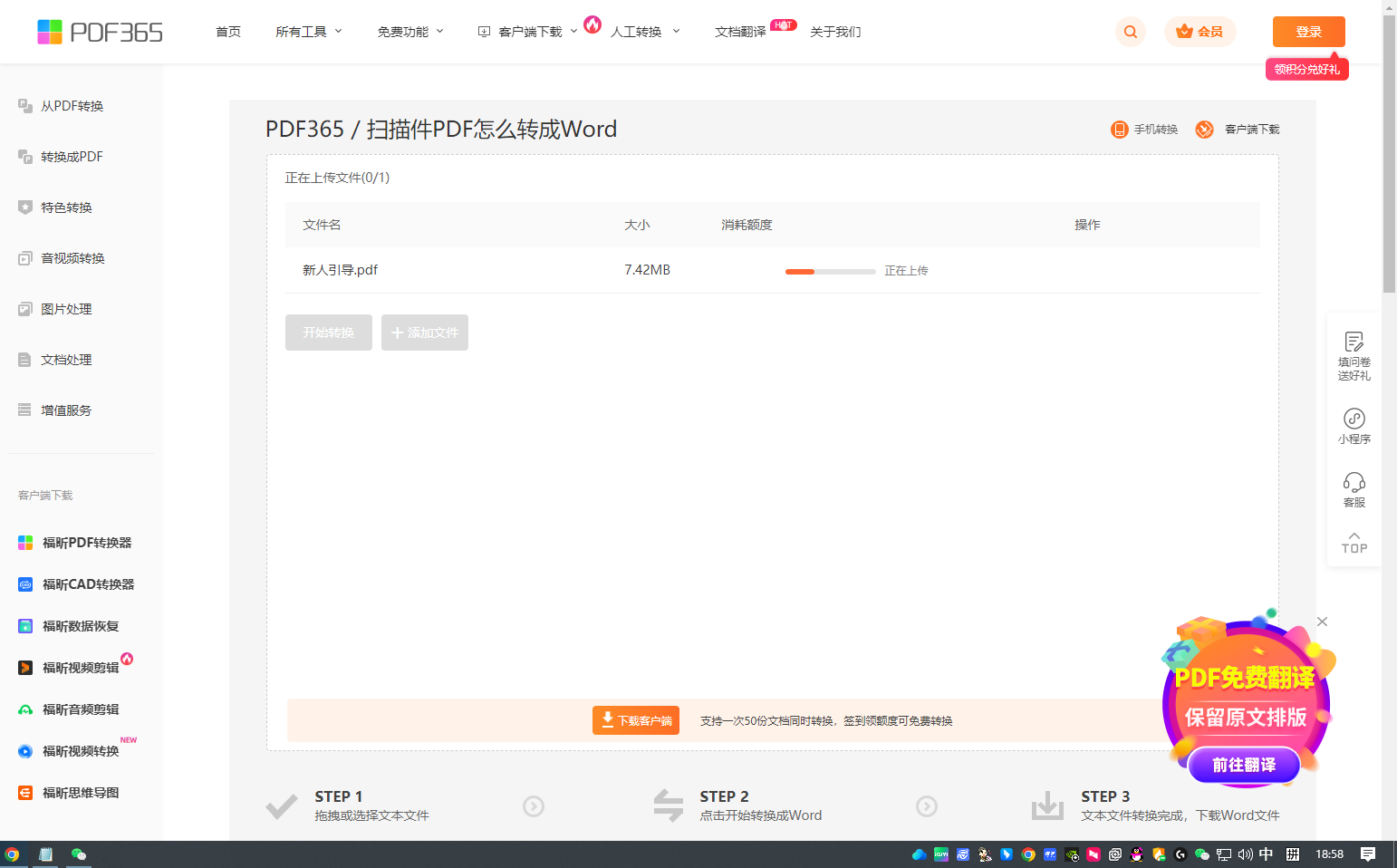
使用这个工具,只需几个简单的步骤,就能够实现扫描件向Word的转换。首先,用户需要打开这个工具并选择“扫描转换”功能。然后,用户可以选择扫描仪设备,并进行页面布局设置。接下来,这个工具会自动识别扫描件中的文字,并将其转换成可编辑的Word文档。在转换完成后,用户可以对文档进行编辑、调整格式和保存。这个工具的转换速度快、准确性高,为用户提供了便捷的扫描件转换解决方案。无论是个人用户还是企业用户,都可以通过这个图片转Excel表格在线工具轻松将扫描件转换成可编辑的Word文档,提升工作效率。